[Riješeno] Kako koristiti video filtere da savršeno poboljšate svoj video
Neka vaš vizualni medij izgleda izvanrednije od ostalih pomoću a video filter. Ovi filtri mogu pojačati ton, učiniti dosljednost, dodati raspoloženje i učiniti više. Iako na tržištu postoji mnogo različitih aplikacija za filtriranje, uvijek se nadamo da će uređivanje videa biti u mogućnosti Video Converter Ultimate, poput dodavanja filtara. No prije nego pružimo vodič o tome kako koristiti ultimativni alat, pogledajmo prvo što je video filtar i vrste koje možete koristiti da vam pomognu u stvaranju savršenog videozapisa. Najprije ih provjerite kako biste imali suštinu pojma o tome.
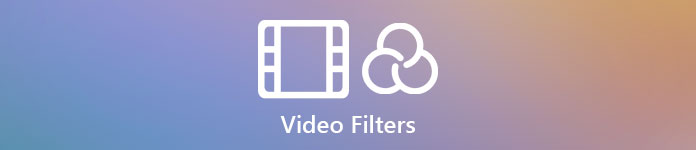
Dio 1. Što je video filtar
Video filtar popularan je na cijelom webu koji korisnicima pomaže stvoriti detaljnije vizualne medije bez dodavanja posebnih efekata. Ovi su filteri ugrađeni, što znači da imaju različite dizajne u odnosu na vizualne slike poboljšavajući ih u pogledu tona, svjetline, dubine, temperature itd. Iako vam filtri mogu pomoći da poboljšate videozapis, njihova svrha nije ista kao i drugi . Na primjer, ako pokušavate snimiti portret, trebat će vam odgovarajući filter. Sljedeći detalji će vam reći koji standard trebate vidjeti da biste imali najbolju aplikaciju za filtriranje videozapisa koju možete preuzeti ili koristiti.
Ovdje popis nisu različiti filtri, već će se govoriti o procesima, prednostima i standardima filtara.
1. Podesivo ispravljanje boja
Ispravljanje boje je proces kontrole količine svjetlosti koja će ići na film. Kao fotografu, vaš je cilj imati savršene slike balansirajući razvrstavajući sve. Međutim, nećete uvijek imati idealno spajanje svega što može učiniti vašu fotografiju boljom. Ali s filterom za ispravljanje boja kako biste je vaša videoografija uravnotežila filtriranjem crno osvijetljene scene, svjetline i kontrasta.
2. Filtri za savršen posao
Na tržištu postoji mnogo različitih filtera za video lica, ali neki nisu tako dobri kao drugi. Iako uređivači videa imaju skup filtara, traženje savršenog filtra moglo bi biti teško razumjeti, pogotovo ako nemate opsežnu ideju o tim filtrima. Iako ih sve možete isprobati, bit će vam potrebno malo vremena ako to ikada učinite. Dakle, ako želite imati više pojma o najodabranijim filterima na video editoru, možete prijeći na drugi dio.
3. Najbolji video Editor u pokretu
Alat koji morate odabrati trebao bi imati značajke za uređivanje videozapisa koje će vam pomoći izrezati, spojiti, izrezati i učiniti više. Međutim, ako odaberete alat za uređivanje, morate uzeti u obzir stvari u nastavku. Ako ste profesionalac ili početnik, morate pogledati svoje standarde da biste imali najbolji video editor.
Za profesionalce:
◆ Video uređivač obavlja napredno uređivanje videa kako bi vam pomogao u obavljanju složenog zadatka u jednom potezu.
◆ Podržava različite vrste datoteka za uvoz i izvoz.
◆ Podržava uvoz neobrađenih video datoteka s fotoaparata, mobilnih telefona ili DSLR-a.
Za početnike:
◆ Mora biti jednostavan za korištenje za učinkovito uređivanje videa.
◆ Iako nije dobar kao profesionalni alat, trebao bi imati najbolje alate za uređivanje koji su potrebni početniku.
◆ GUI mora biti manje težak kako bi se izbjegla zabuna u značajkama alata.
Dio 2. Koji su najbolji video filtri koje možete koristiti
Ovdje navedeni detalji su filtri koje možete koristiti za nadogradnju videozapisa. Imajte na umu da filtri ne mogu promijeniti kvalitetu videozapisa, ali mogu pomoći da vaš videozapis izgleda izvrsno.
1. Filter za lice životinja

Većina korisnika voli koristiti filtere za pse ili mačke na videu jer su jedinstveni i nasmijavaju nas. Ovaj filtar animira drugu životinju i druge smiješne stvari, za razliku od drugih filtara. Iako to ne poboljšava vašu fotografiju, još uvijek ga možete koristiti ako želite imati animirani filtar za drugu svrhu. Štoviše, najbolja aplikacija za filtriranje koju možete preuzeti već je dodala animirane filtere za svoje korisnike.
2. Sivi filter
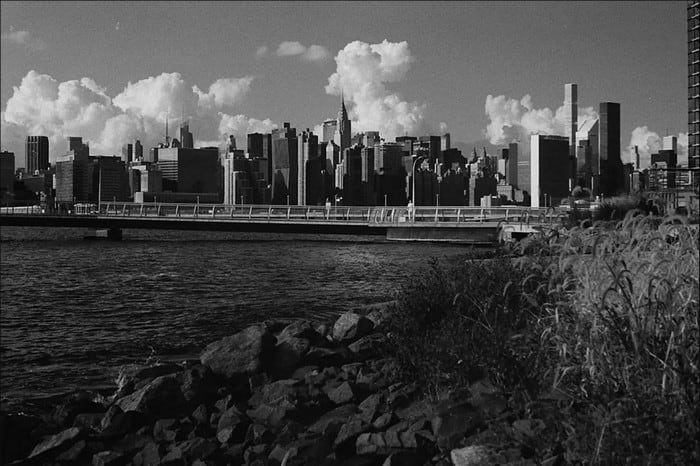
Jeste li propustili 90-e i želite snimiti video u crno-bijeloj tehnici? Dobro, Sivi filter može pomoći imati video iz 90-ih. Ovaj filtar nije kao drugi filtar koji koristi visoki kontrast i boje jer koristi crno-bijelu kombinaciju boja kako bi stvorio vibru 90-ih.
3. Filter za ljepotu
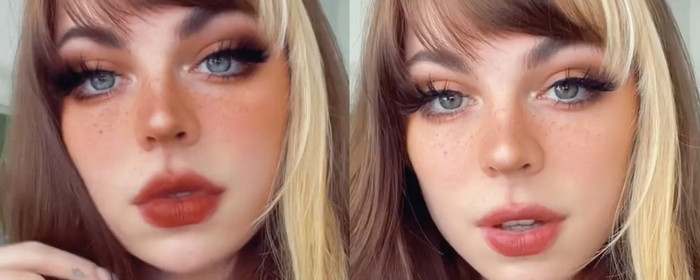
Želite snimati videozapise i imati videofilter koji zaglađuje kožu? Pa, filter ljepote može vam pomoći da poboljšate svoju fotografiju sebe. S ovim filtrom možete vidjeti mnoge razlike između izvorne i poboljšane fotografije. Neki utjecajni i umjetnici biraju ovaj filter kako bi poboljšali svoje filmove i sliku.
4. Topli filtar

Drugi filter može vašem filmu dati toplinu blijedom izgledu i apsorbirati plavi odljev. Topli filter podiže vaš videozapis na razinu na kojoj se tonovi vaše kože mogu poboljšati čak i s elektroničkim i vanjskim sjenilima. Iako apsorbira plavu boju, neki tamnoplavi odljevi ne mogu dobro apsorbirati ovaj filter. Ali ovaj filter je najbolji ako želite snimiti video do neba.
5. Obični filtar

Obični filtar može vam dati meki filter za video koji ste snimili. Ovaj filtar pruža meke rubove i više svjetla u boji od sirovog videa. Iako je riječ o filteru, to nema puno učinka na video jer zadržava original, ali je malo nadograđen. Najbolje funkcionira ako svom videozapisu ne želite dodati previše filtera i istaknuti izvorni videozapis.
Iako nismo spomenuli sve filtere, ovo su najčešće korišteni filtri u bilo kojoj aplikaciji za filtriranje videozapisa. Međutim, njihov naziv može varirati na različitim alatima, ali izgled na njihovom filtru bi bio isti.
Dio 3. Najbolji program za preuzimanje za dodavanje videofiltera na bilo koji videozapis ili isječak na Windows i Mac
Možete dobiti sva četiri filtra i više spomenutih ako preuzmete Video Converter Ultimate. Ovaj softver pruža najučinkovitiji način dodavanja filtara na bilo koji video koji snimite na bilo kojem uređaju kao što su kamere i telefoni; čak i ako koristite DSLR, možete koristiti ovaj alat za uvoz isječka i dodavanje filtera na njega. Za razliku od drugih aplikacija za filtriranje, ova aplikacija nije najbolja samo za početnike; čak i ako ste profesionalac, možete se osloniti na ovaj alat.
Štoviše, ako želite imati najbolji uređivač videa na Windowsima i Macu, srećom, možete ga koristiti. Dakle, sada, ako namjeravate dodati filtar za videozapise, slijedite donji vodič koji je jednostavan za praćenje da biste uspješno dodali filtar na bilo koji videozapis.
Korak 1. Preuzmite uređivač videa na radnu površinu klikom na gumb za preuzimanje ispod. Nakon što preuzmete alat, morate ga instalirati slijedeći postupak instalacije i otvoriti ga.
Besplatno preuzimanjeZa Windows 7 ili novijiSigurno preuzimanje
Besplatno preuzimanjeZa MacOS 10.7 ili novijiSigurno preuzimanje
Korak 2. Da biste datoteku dodali u uređivač videa, kliknite gumb +. Odaberite video datoteku u mapi koja će se prikazati na vašem zaslonu i pritisnite Otvoren da ga dodate u redove za filtriranje.

3. korak Novi prozor u kojem možete uređivati pojavit će se na vašem zaslonu ako kliknete na čarobni štapić dugme. Klik Efekti i filteri u gornjem dijelu kliknite filtar koji želite koristiti, testirajte ih sve ako želite i kliknite u redu ako ste zadovoljni filterom koji ste odabrali.
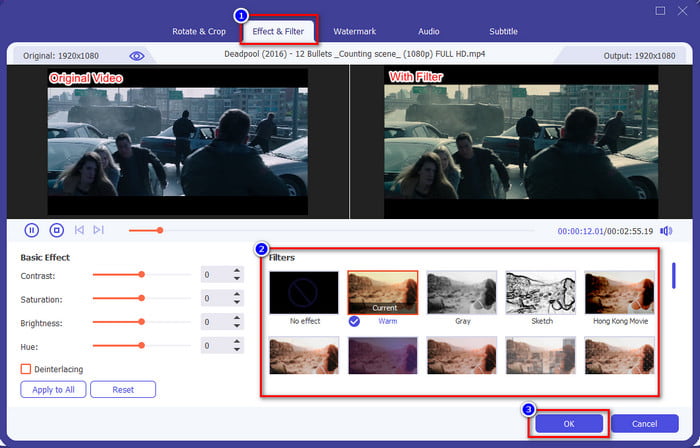
4. korak Izvezite video u uređivač klikom na Pretvori sve. Pričekajte nekoliko sekundi da preuzmete video datoteku na svoje računalo i voila, uz to sada imate najbolji video filtriran uz pomoć najboljeg uređivača videa na Windows i Mac.
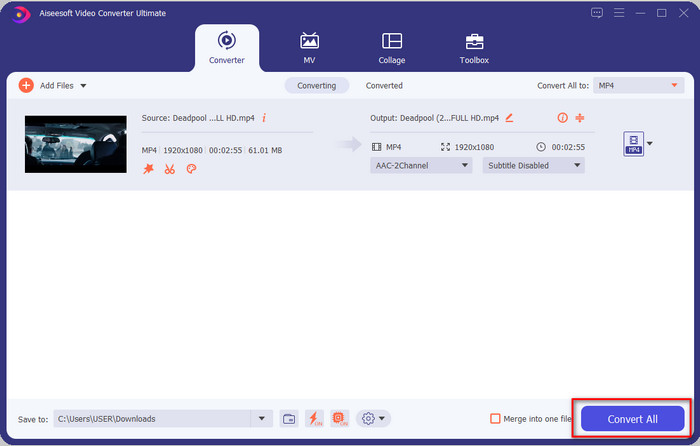
Povezano:
Dio 4. Često postavljana pitanja o video filterima
Je li sigurno preuzeti aplikaciju za filtriranje videozapisa?
Ovisi o web-mjestu na kojem ga preuzimate. Iako je sigurno preuzeti video uređivač na webu, morate biti sigurni da je web stranica koju posjećujete sigurna. Inače neki mogu dobiti vaše podatke i privatne podatke o vama.
Umanjuju li filtri kvalitetu videa?
Kvaliteta videozapisa može se promijeniti zbog učinaka filtra koji dodate. Dakle, ako želite zadržati visokokvalitetnu rezoluciju, morate razmisliti koji filtar koristite jer će promijeniti kvalitetu videa. Ali ako koristite filtar s pikselima, to će utjecati na kvalitetu videa.
Zašto se format promijenio nakon dodavanja filtra?
Format postavljen u alatu koji koristite standardni je format od samog početka. Kako biste izbjegli ovo, s Video Converter Ultimate morate slijediti ove korake Video Converter Ultimate. Nakon dodavanja filtera idite na Pretvori sve u i potražite izvorni format, kliknite ga. Slijedite zadnji korak i sada je vaš format zadržan s filtrom koji dodate u videozapis.
Zaključak
Sada smo dobili prosvjetljenje o video filterima i filterima koji najviše biraju. Sada kada smo već objasnili što je to i filtere koje možete koristiti, vrijeme je za preuzimanje Video Converter Ultimate kako biste svom videozapisu dodali filtar i učinili da izgleda nevjerojatno. Ovaj alat vam može pomoći ne samo da dodate filtere vašem videozapisu, već i da ga uredite na jednostavan način. Možete imati ovaj nevjerojatan alat klikom na gumb za preuzimanje i kupnjom da biste uživali u svim značajkama koje ovaj alat donosi.



 Video Converter Ultimate
Video Converter Ultimate Snimač zaslona
Snimač zaslona


